Иногда боги Microsoft не слишком любезно относятся к действиям, которые вы выполняли в своей системе. Результат? Windows Explorer вылетает. Конечно, есть несколько способов вернуть его в рабочее состояние.
Наиболее очевидным решением является перезагрузка компьютера. Но вам не нужно предпринимать такие трудоемкие шаги. Вы можете вернуть Windows Explorer к жизни, используя еще один малоизвестный прием. Продолжайте читать, чтобы узнать, как это работает.
Заметка: Помните, что в случае сбоя проводника Windows вы не сможете получить доступ к экранной кнопке питания. Ты можешь использовать Ctrl + Alt + Delete перезапустить вашу машину вместо. Кроме того, вы можете предварительно настроить кнопку питания вашего устройства
,
Что делать при сбое проводника Windows
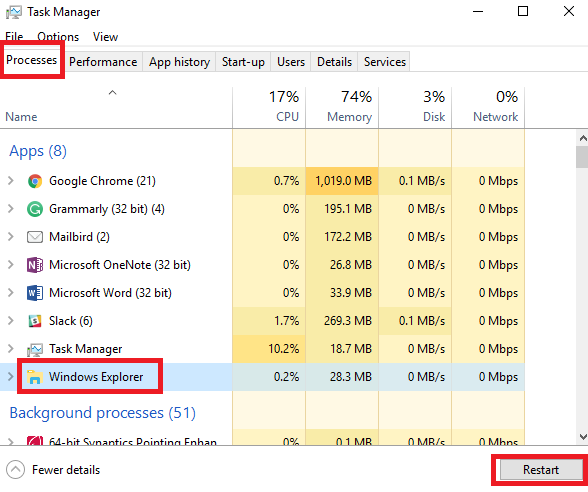
- Нажмите Ctrl + Shift + Esc открыть диспетчер задач. (Вы также можете использовать Ctrl + Alt + Delete, но придется открыть диспетчер задач с помощью экранного меню.)
- Нажми на Процессы вкладка в верхней части окна.
- В списке приложений найдите проводник Виндоус.
- Нажмите на название приложения, чтобы выделить его.
- Выбрать Запустить снова в нижнем правом углу окна диспетчера задач.
Весь ваш экран станет черным, пока Windows Explorer перезапустится. Любые приложения или документы, которые вы открываете, должны быть доступны после перезагрузки, но любая работа, которую вы выполняли в приложении Windows Explorer, будет потеряна.
Вам часто приходится перезапускать Windows Explorer? Если вы находите это слишком расстраивающим, вы можете попробовать использовать альтернативу
, Как всегда, вы можете поделиться своим опытом с программным обеспечением в разделе комментариев ниже.


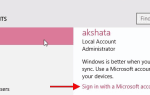
![Free Image Resizer — простой способ изменить размер изображения [Windows]](https://helpexe.ru/wp-content/cache/thumb/c5/45701f9cf572cc5_150x95.png)

